鼠繪火焰,用鋼筆工具繪制漂亮的火焰
時間:2024-03-07 20:16作者:下載吧人氣:29
最終效果

1、新建一個800 * 800像素,分辨率為72的畫布,背景填充暗藍色:#221631。
先來渲染火焰的背景色。新建一個組,在組里新建一個圖層,用套索工具勾出下圖所示的選區(qū),羽化90個像素后填充暗紅色:#A33502,取消選區(qū)后如下圖。
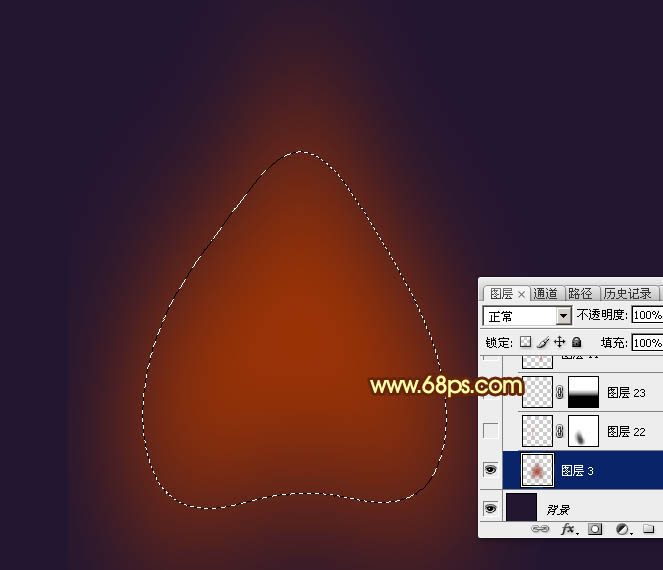
<圖1>
2、新建一個圖層,選擇鋼筆工具,在屬性欄設(shè)置一下參數(shù),如下圖。

<圖2>
3、現(xiàn)在來繪制火焰,火焰由底層逐步加亮,主要用鋼筆工具來完成。先用鋼筆勾出下圖所示的閉合路徑。

<圖3>
4、按Ctrl + 回車把路徑轉(zhuǎn)為選區(qū),然后羽化10個像素。
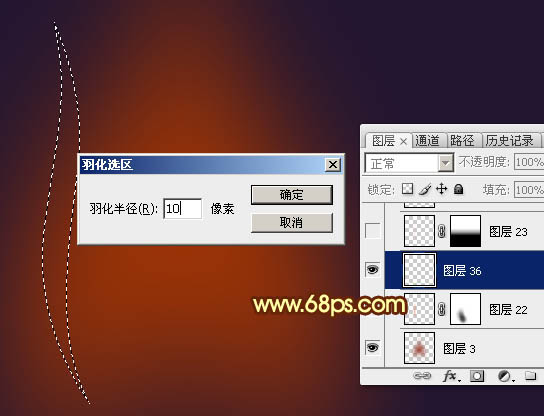
<圖4>
5、用油漆桶工具填充橙紅色:#F46404,然后取消選區(qū),如下圖。

<圖5>
6、添加圖層蒙版,用透明度較低的柔邊黑色畫筆把底部過渡涂抹自然。

<圖6>
7、按住Ctrl + 鼠標(biāo)左鍵點擊圖層蒙版縮略圖載入圖層選區(qū),如下圖。

<圖7>
8、選擇菜單:選擇 > 修改 > 收縮,數(shù)值為10,然后確定。

<圖8>
9、保持選區(qū),在圖層狀態(tài)按Ctrl + J 把選區(qū)部分的色塊復(fù)制到新的圖層,如下圖。
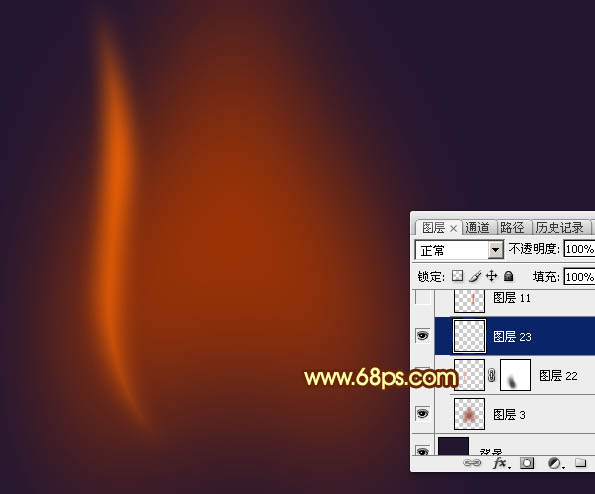
<圖9>
10、把混合模式改為“濾色”,不透明度改為:50%,添加圖層蒙版,用透明度較低的黑色畫筆把底部過渡涂抹自然。

<圖10>
11、新建一個圖層,再用鋼筆工具勾出下圖所示的閉合路徑。

<圖11>
12、按Ctrl + 回車轉(zhuǎn)為選區(qū),羽化10個像素后填充暗紅色:#CF590D,確定后不要取消選區(qū)。

<圖12>
13、選擇菜單:選擇 > 修改 > 收縮,數(shù)值為13(可根據(jù)選區(qū)的大小靈活設(shè)置),然后確定。

<圖13>
14、保持選區(qū),按Ctrl + J 把選區(qū)色塊復(fù)制到新的圖層,不透明度改為:50%,添加圖層蒙版,用透明度較低黑色畫筆把底部過渡涂抹自然,效果如下圖。

<圖14>
15、按Ctrl + J 把當(dāng)前圖層復(fù)制一層,用移動工具往左側(cè)稍微一動一動距離,如下圖。

<圖15>
16、新建一個圖層,用鋼筆勾出中間部分的高光路徑。

<圖16>
17、按Ctrl + 回車把路徑轉(zhuǎn)為選區(qū),羽化35個像素后填充橙黃色:#FDCA19,取消選區(qū)后如下圖。

<圖17>
18、添加圖層蒙版,用透明度較低的黑色畫筆把底部過渡涂抹自然。

<圖18>
19、用鋼筆勾出下圖所示的閉合路徑。

<圖19>
20、按Ctrl + 回車把路徑轉(zhuǎn)為選區(qū),羽化6個像素后按Ctrl + J 把選區(qū)部分的色塊復(fù)制到新的圖層,混合模式改為“濾色”,不透明度改為:50%。添加圖層蒙版,用透明度較低黑色畫筆把底部過渡涂抹自然。

<圖20>
21、新建一個圖層,用鋼筆勾出下圖所示的選區(qū),羽化15個像素后填充暗紅色:#973005,取消選區(qū)后如下圖。
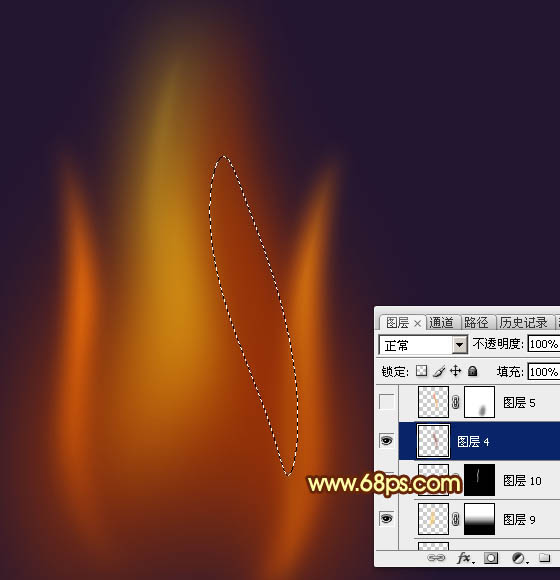
<圖21>
22、新建一個圖層,用鋼筆勾出下圖所示的選區(qū),羽化10個像素后拉上圖23所示的線性漸變,取消選區(qū)如下圖。
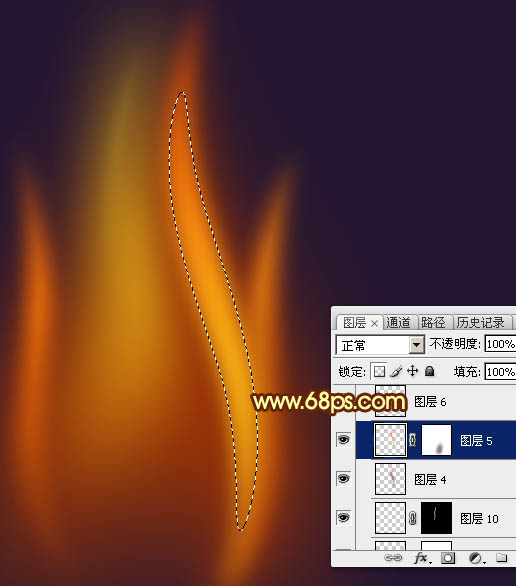
<圖22>
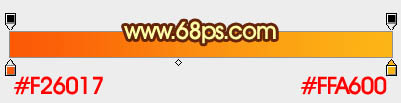
<圖23>
23、添加圖層蒙版,用透明度較低黑色畫筆把底部過渡涂抹自然。

<圖24>
24、按住Ctrl + 鼠標(biāo)左鍵點擊圖層面板縮略圖載入圖層選區(qū),再選擇菜單:選擇 > 修改 > 收縮,數(shù)值為15。
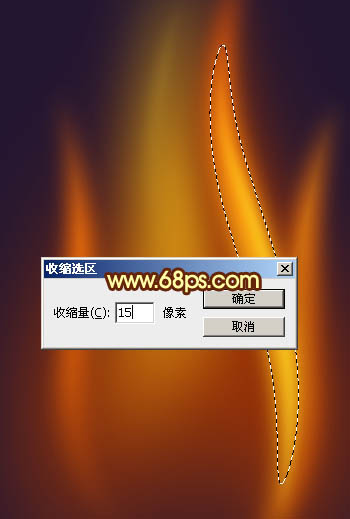
<圖25>
25、按Ctrl + J 把選區(qū)部分的色塊復(fù)制到新的圖層,混合模式改為“濾色”,如下圖。

<圖26>
26、按Ctrl + J 把當(dāng)前圖層復(fù)制一層,調(diào)整一下大小和角度,如下圖。
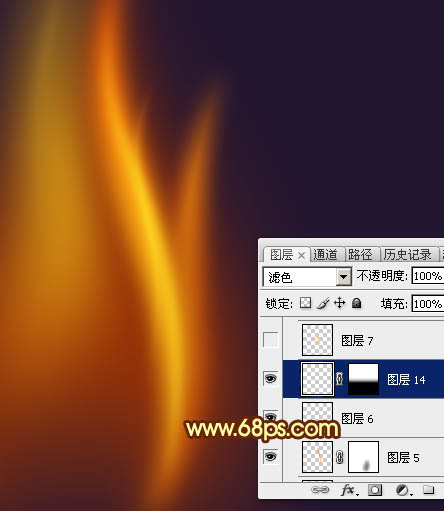
<圖27>
27、新建圖層,同樣的方法制作其它的火焰,過程如圖28 - 32。
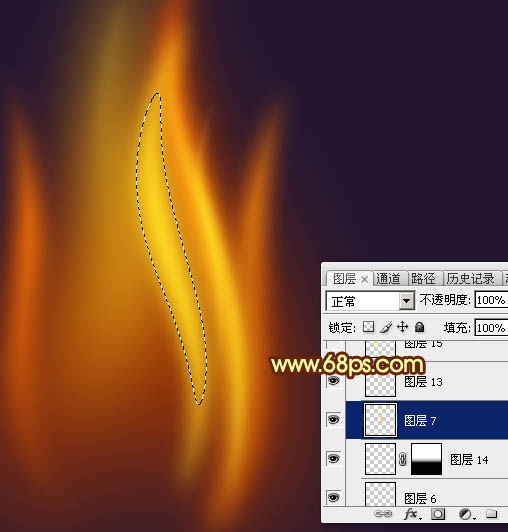
<圖28>

<圖29>

<圖30>

<圖31>

<圖32>
28、新建圖層,同上的方法刻畫一些中間的火焰,如下圖。

<圖33>
29、新建一個圖層,用套索工具勾出下圖所示的選區(qū),羽化15個像素后填充淡黃色:#FBE26C,取消選區(qū)后把混合模式改為“濾色”,如下圖。

<圖34>
30、按Ctrl + J 把當(dāng)前圖層復(fù)制一層,效果如下圖。

<圖35>
31、創(chuàng)建取消調(diào)整圖層,把暗部調(diào)暗一點,參數(shù)及效果如下圖。
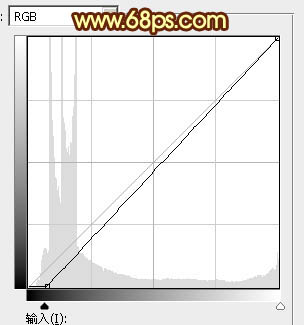
<圖36>
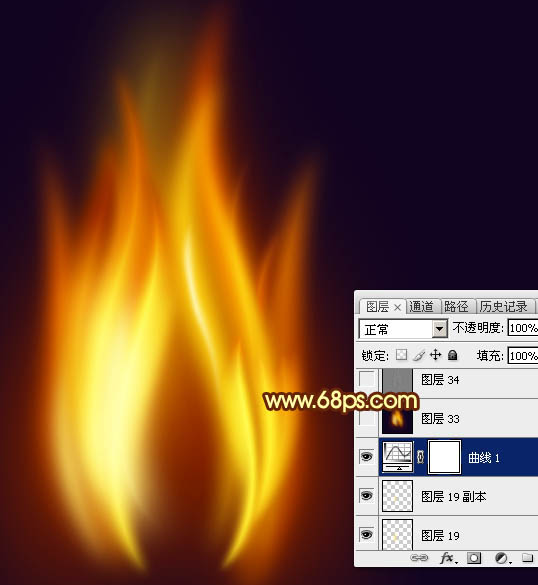
<圖37>
最后蓋印圖層,用涂抹工具把火焰涂抹自然,完成最終效果。


網(wǎng)友評論